Ko ustvarite predstavitev in jo nato shranite kot datoteko s PowerPoint (.potx), jo lahko daste v skupno rabo s sodelavci in jo znova uporabite. Če želite ustvariti predlogo, boste morali spremeniti matrico diapozitiva in nabor postavitev diapozitivov.
Izbirajte med več tisoč brezplačnimi predlogami, ki jih želite prenesti na Microsoftove predloge
Kliknite spodnji naslov, da odprete razdelek in si ogledate podrobna navodila:
-
Odpiranje prazne predstavitve: Ustvarjanje >nove > predstavitve
-
Na zavihku Načrt izberite Velikost diapozitiva > Velikost diapozitiva po meri in izberite želeno usmerjenost strani in mere.
-
Na zavihku Pogled v skupini Pogledi matrice izberite Matrica diapozitiva.
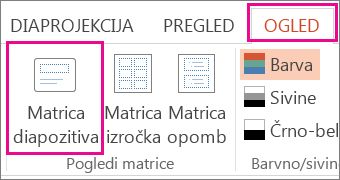
Matrica diapozitiva je največja slika diapozitiva na vrhu seznama sličic diapozitivov na levi strani vaših diapozitivov. Povezane postavitve diapozitivov so postavljene pod matrico diapozitiva.
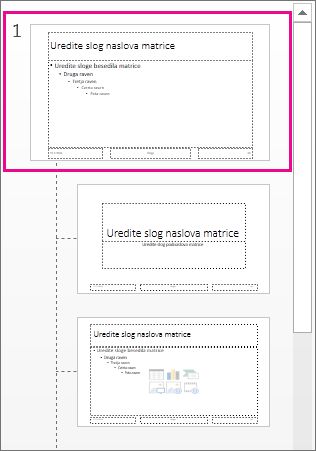
-
Če želite spremeniti matrico diapozitiva ali postavitve diapozitivov, na zavihku Matrica diapozitiva naredite nekaj od tega:
-
Če želite dodati barvno temo s posebnimi pisavami in učinki, kliknite Teme in v galeriji izberite temo. Uporabite drsni trak na desni strani, če si želite ogledati več tem.
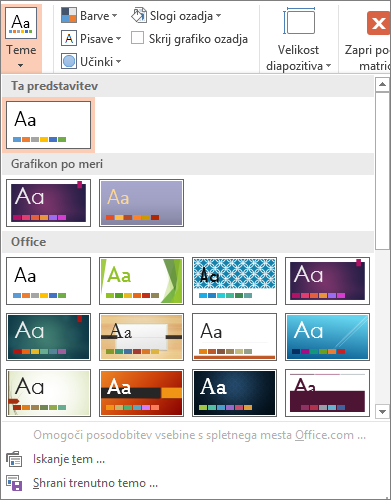
-
Če želite spremeniti ozadje, kliknite Slogi ozadja in izberite ozadje.
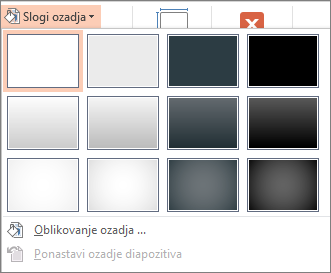
-
Če želite dodati označbo mesta (ki bo vsebovala besedilo, sliko, grafikon, videoposnetek, zvok in druge predmete), v podoknu sličic izberite postavitev diapozitiva, v katero želite dodati označbo mesta, in nato naredite to:
-
Kliknite Vstavi označbo mesta in izberite vrsto označbe mesta, ki jo želite dodati.
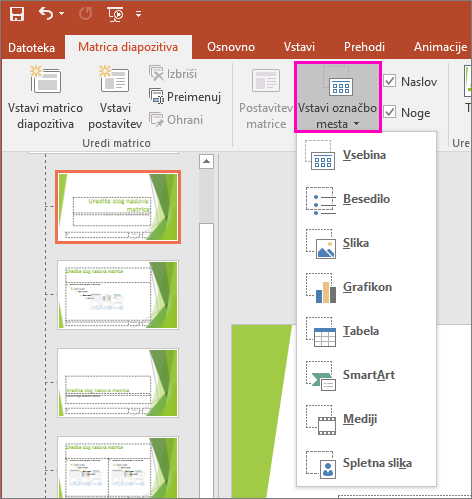
-
Na matrici diapozitiva ali v postavitvi diapozitiva kliknite in povlecite, da narišete velikost označbe mesta.
Namig: Če želite spremeniti velikost označbe mesta, povlecite kot ene od obrob.
-
-
Če želite premikati označbo mesta po matrici diapozitiva ali postavitvi diapozitiva, izberite rob in ga povlecite na novo mesto.
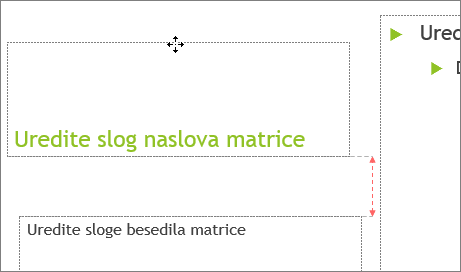
-
Če želite odstraniti neželeno označbo mesta v matrici diapozitiva ali postavitvi diapozitiva, jo izberite v podoknu sličic diapozitivov in nato izberite obrobo označbe mesta na diapozitivu ter pritisnite tipko »Izbriši«.
-
Če želite nastaviti usmerjenost strani za vse diapozitive v svoji predstavitvi, kliknite Velikost diapozitiva > Velikost diapozitiva po meri.
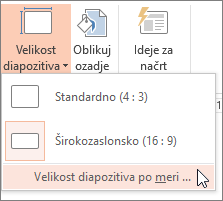
V razdelku Usmerjenost izberite Pokončno ali Ležeče.
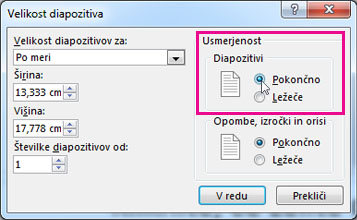
-
-
Na zavihku Datoteka kliknite Shrani kot ( ali Shrani kopijo, če uporabljate Microsoft 365 ).
-
V razdelku Shrani kliknite Prebrskaj, da odprete pogovorno okno Shrani kot.
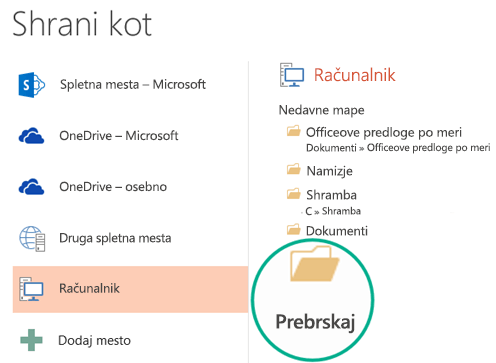
-
V pogovornem oknu Shrani kot na seznamu Vrsta datoteke izberite PowerPointova predloga.
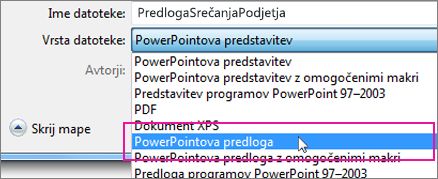
Ko izberete vrsto »predloge«, PowerPoint mesto za shranjevanje samodejno preklopi v ustrezno mapo, mapo Officeove predloge po meri.
-
V pogovornem oknu Shrani kot v polje Ime datoteke vnesite ime datoteke za svojo predlogo ali ne naredite ničesar, če želite sprejeti predlagano ime datoteke.
-
Izberite Shrani.
-
Če želite uporabiti predlogo za novo predstavitev, kliknite Datoteka > Novo. Nato kliknite Po meri > Officeove predloge po meri in nato dvokliknite predlogo, ki ste jo shranili.
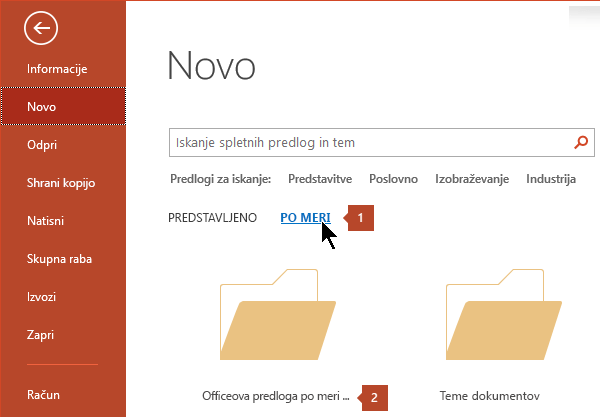
Glejte Uporaba predloge v predstavitvi.
Glejte tudi
Ustvarjanje lastne teme v PowerPointu
Shranjevanje načrtovanja diapozitiva (teme) kot predloge
Urejanje, spreminjanje ali brisanje označbe mesta
Kaj je postavitev diapozitiva?
Ustvarjanje in uporaba lastne predloge v Microsoft 365 za Mac
Predloge ni mogoče ustvariti v PowerPoint za splet. Namesto tega morate uporabiti namizno različico PowerPoint računalnika.











